Arbeide med ESET Endpoint Security
Med oppsettalternativene for ESET Endpoint Security kan du justere beskyttelsesnivået for datamaskinen, Internett, e-post og nettverket.
Når du lager en policy fra ESET PROTECT Webkonsoll eller ESET Security Management Center Webkonsoll kan du velge flagg for hver innstilling. Innstillinger med Kraft-flagg har prioritet og kan ikke overskrives av en senere policy (selv om senere policy har et Force-flagg). Dette sikrer at denne innstillingen ikke endres (for eksempel av brukeren eller av senere policyer ved sammenslåing). For mer informasjon, se Flagg i ESET PROTECT ERA Online hjelp. |
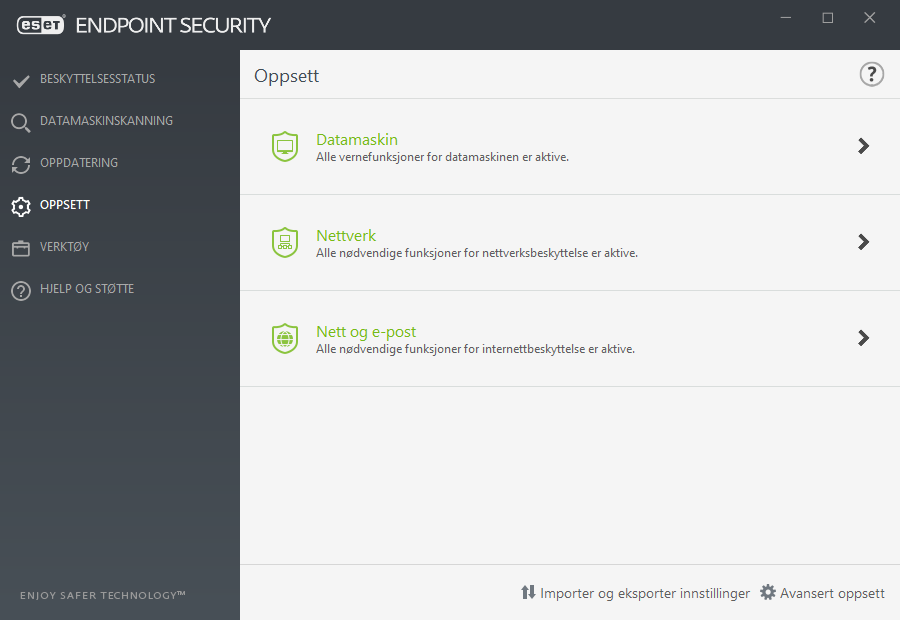
Oppsett-menyen inneholder følgende deler:
•Datamaskin
•Nettverk
•Nett og e-post
I Datamaskin-delen kan du aktivere eller deaktivere følgende komponenter:
•Filsystembeskyttelse i sanntid – Alle filer blir skannet for ondsinnet kode når de åpnes, opprettes eller kjøres.
•Enhetskontroll – Gir kontroll over automatiske medier (CD/DVD/USB/...). Denne modulen lar deg blokkere eller tilpasse utvidede filtre/tillatelser og angi hvordan brukeren kan få tilgang til å arbeide med en gitt enhet.
•Host Intrusion Prevention System (HIPS) – HIPS-systemet overvåker hendelser som oppstår i operativsystemet og reagerer på dem i henhold til et tilpasset sett med regler.
•Avansert minneskanner – jobber sammen med blokkeringen av utnyttelse til å styrke beskyttelsen mot skadelig programvare som er utviklet for å unngå å bli oppdaget av produkter mot skadelig programvare ved bruk av villedning eller kryptering. Avansert minneskanner er aktivert som standard. Du kan lese mer om denne programtypen i ordlisten.
•Blokkering av utnyttelse er utviklet for å befeste typer programmer som utnyttes ofte, som for eksempel nettlesere, PDF-lesere, e-postklienter og MS Office-komponenter. Blokkeringen av utnyttelse er aktivert som standard. Du kan lese mer om denne beskyttelsestypen i glossar.
•Ransomware-skjold er et annet beskyttelseslag som fungerer som en del av HIPS-funksjonen. Du må ha ESET LiveGrid®-omdømmesystemet aktivert for at Ransomware-skjoldet skal fungere. Du kan lese mer om denne beskyttelsestypen.
•Presentasjonsmodus – en funksjon for brukere som krever uavbrutt bruk av programvaren, og som ikke ønsker å bli forstyrret av popup-vinduer som dukker opp og som ønsker å minimere bruken av CPU. Du vil få en advarsel (potensiell sikkerhetsrisiko) og hovedprogramvinduet vil bli gult etter at Presentasjonsmodus er aktivert.
Delen Nettverksbeskyttelse lar deg konfigurere Brannmur, beskyttelse mot nettverksangrep (IDS) og Botnet-beskyttelse.
I oppsettet for Nett og e-post-beskyttelse kan du aktivere eller deaktivere følgende komponenter:
•Sikker nettleser – beskytter sensitive data mens du surfer på nettet (for eksempel økonomiske data under elektroniske transaksjoner).
•Nettkontroll – blokkerer nettsider som kan inneholde potensielt støtende materiale. I tillegg kan systemansvarlige angi tilgangen til tilgangspreferanser for 27 forhåndsdefinerte nettstedskategorier.
•Beskyttelse for nettilgang – Hvis denne er aktivert, blir all trafikk gjennom HTTP eller HTTPS skannet for skadelig programvare.
•Beskyttelse for e-postklient – overvåker kommunikasjon mottatt gjennom POP3- og IMAP-protokollen.
•Spambeskyttelse – skanner uønsket e-post, dvs. spam.
•Anti-phishing-beskyttelse – beskytter deg mot forsøk på å få tilgang til passord, bankdata eller annen sensitiv informasjon fra illegitime nettsteder som er maskert som legitime.
Hvis du vil deaktivere enkeltmoduler midlertidig, klikker du den grønne bryteren ![]() ved siden av ønsket modul. Legg merke til at dette kan redusere beskyttelsen av datamaskinen.
ved siden av ønsket modul. Legg merke til at dette kan redusere beskyttelsen av datamaskinen.
Hvis du vil aktivere beskyttelsen av den deaktiverte sikkerhetskomponenten på nytt, klikker du den røde bryteren ![]() for å aktivere en komponent på nytt.
for å aktivere en komponent på nytt.
Når ESET PROTECT/ESMC/ERA-policy er angitt, vil du se låseikonet ![]() ved siden av en spesiell komponent. Policyen brukt av ESET Security Management Center eller ESET PROTECT kan overstyres lokalt etter godkjenning av logget bruker (f.eks. administrator). For mer informasjon, se ESET PROTECT Online hjelp.
ved siden av en spesiell komponent. Policyen brukt av ESET Security Management Center eller ESET PROTECT kan overstyres lokalt etter godkjenning av logget bruker (f.eks. administrator). For mer informasjon, se ESET PROTECT Online hjelp.
Alle beskyttelsestiltak som deaktiveres på denne måten aktiveres på nytt etter at datamaskinen har blitt startet på nytt. |
For å se detaljerte oppsett for en bestemt sikkerhetskomponent, klikk på tannhjulet ![]() ved siden av komponenten.
ved siden av komponenten.
Det er flere alternativer nederst i oppsettvinduet. For å laste inn oppsettparametere ved bruk av en .xml-konfigureringsfil, eller for å lagre gjeldende oppsettparametere i en konfigureringsfil, brukes Importer/Eksporter innstillinger. Se Importer/eksporter innstillinger for mer detaljert informasjon.
Hvis du vil angi mer detaljerte alternativer, klikker du Avansert oppsett eller trykk på F5.
